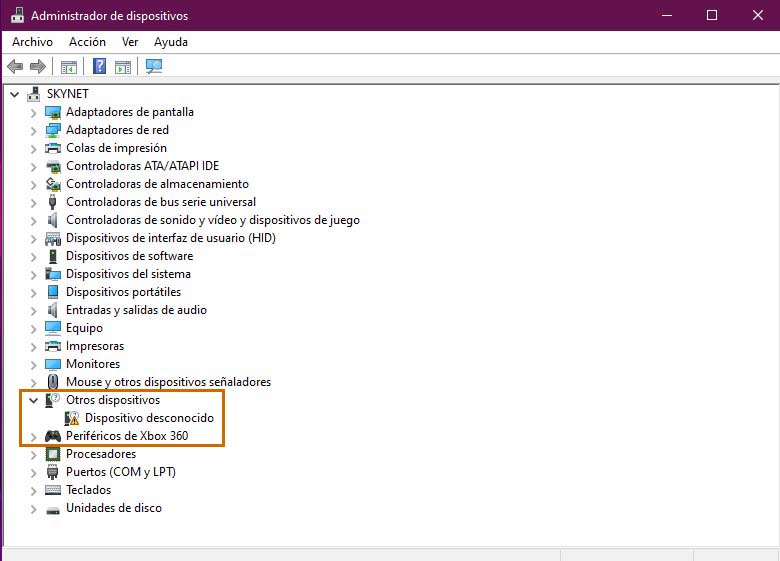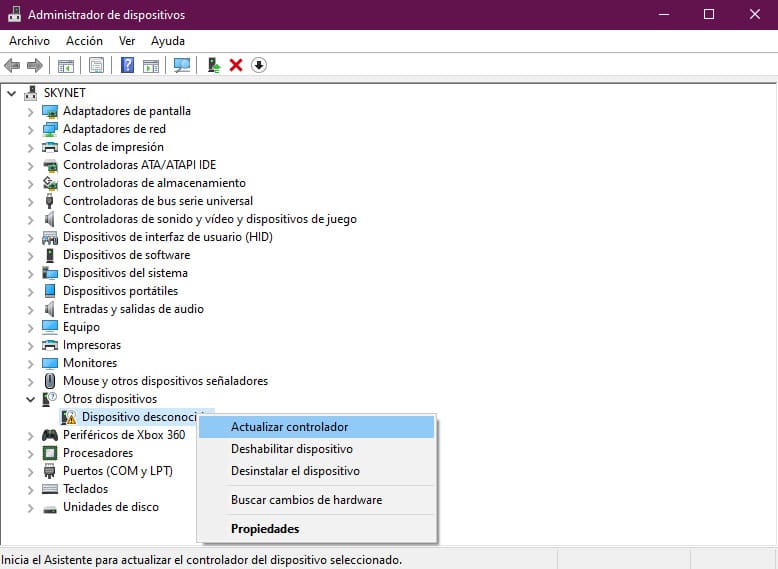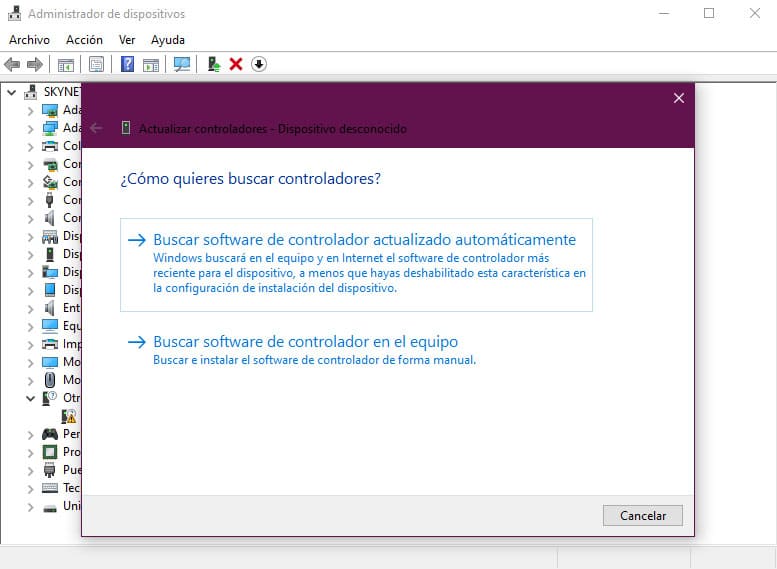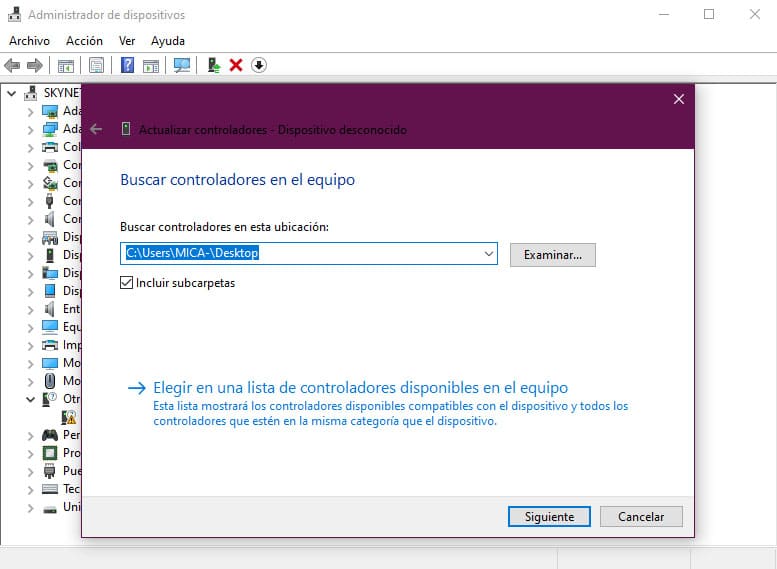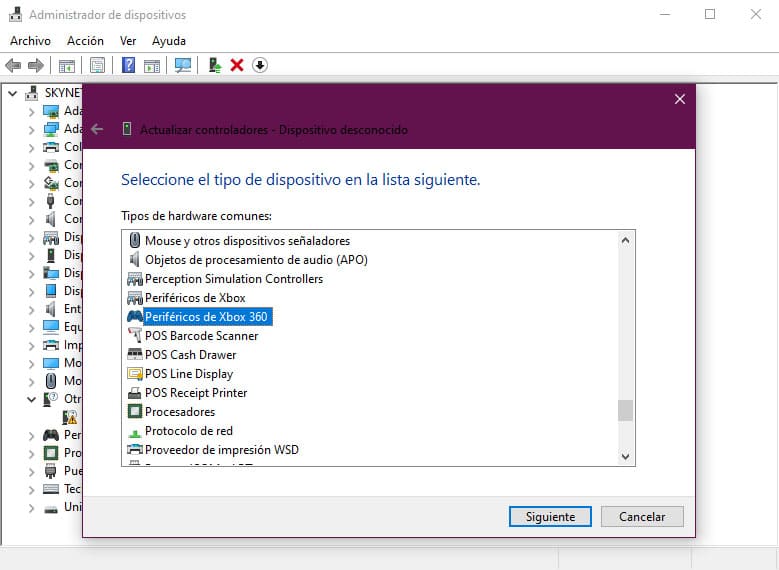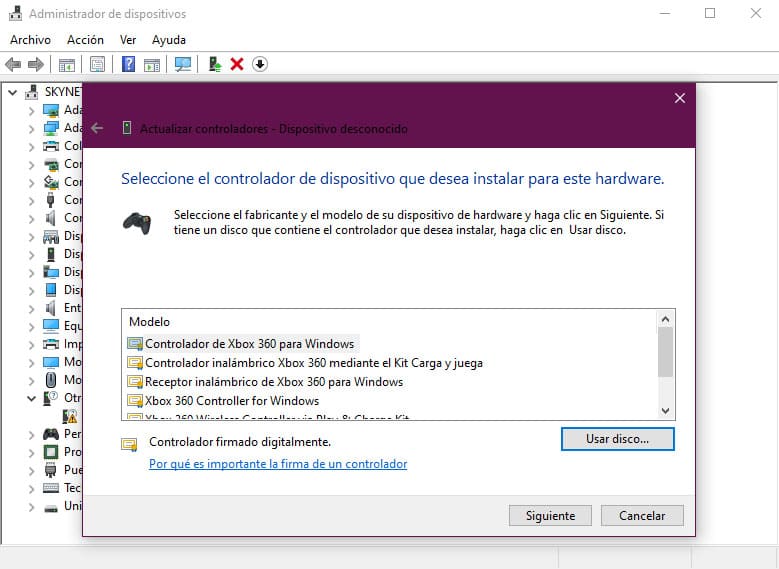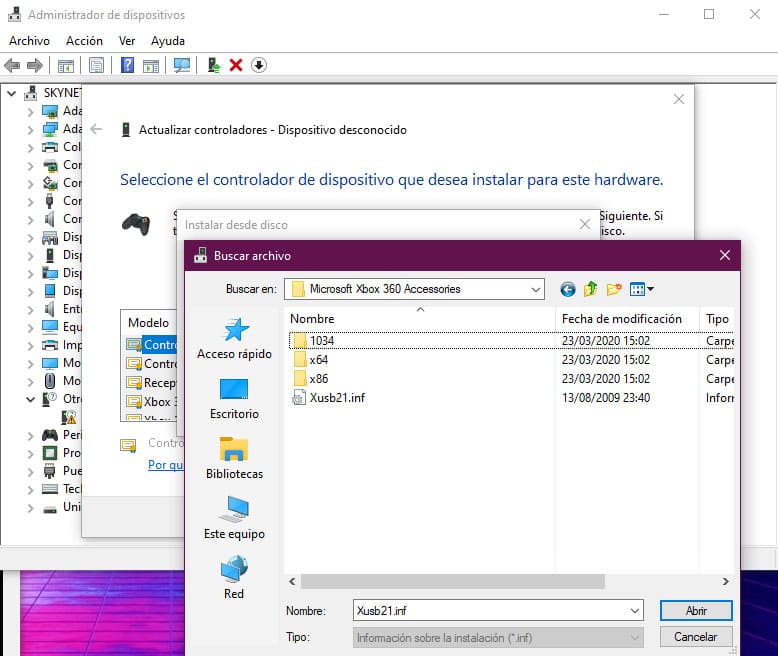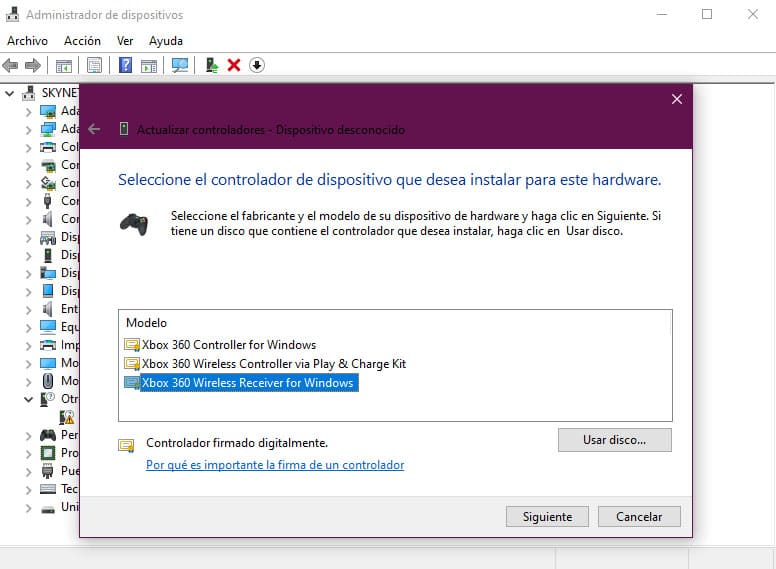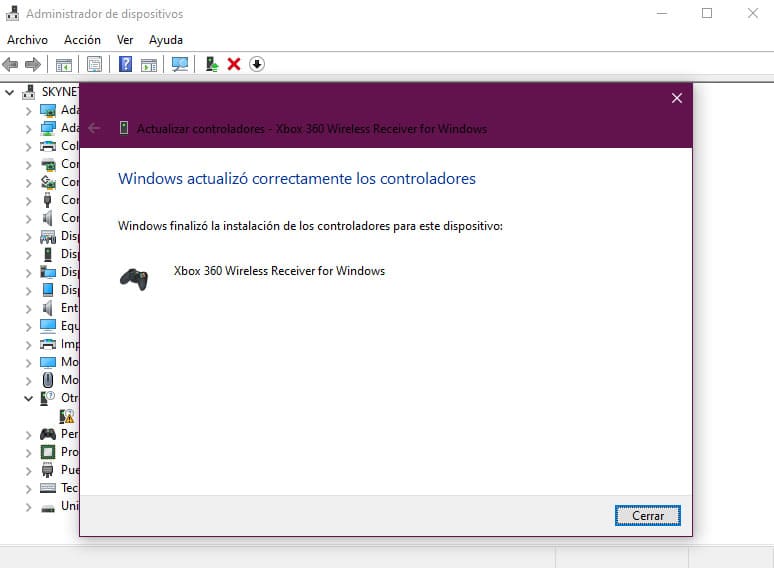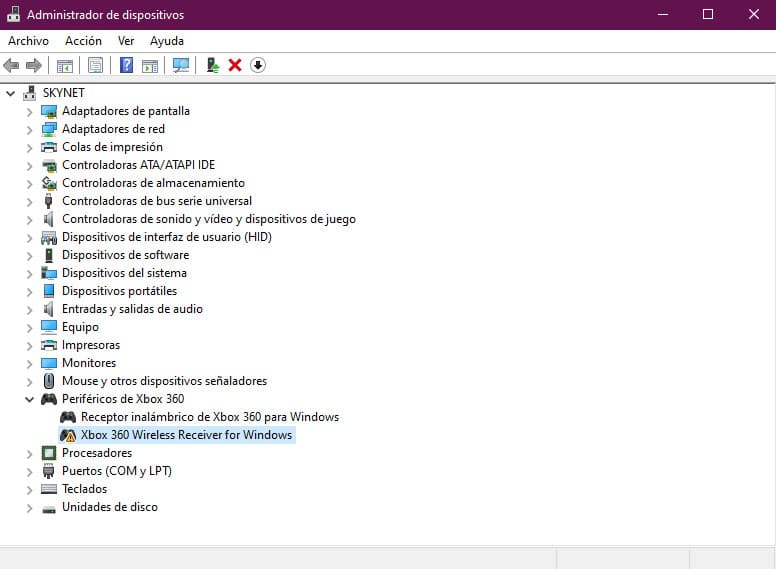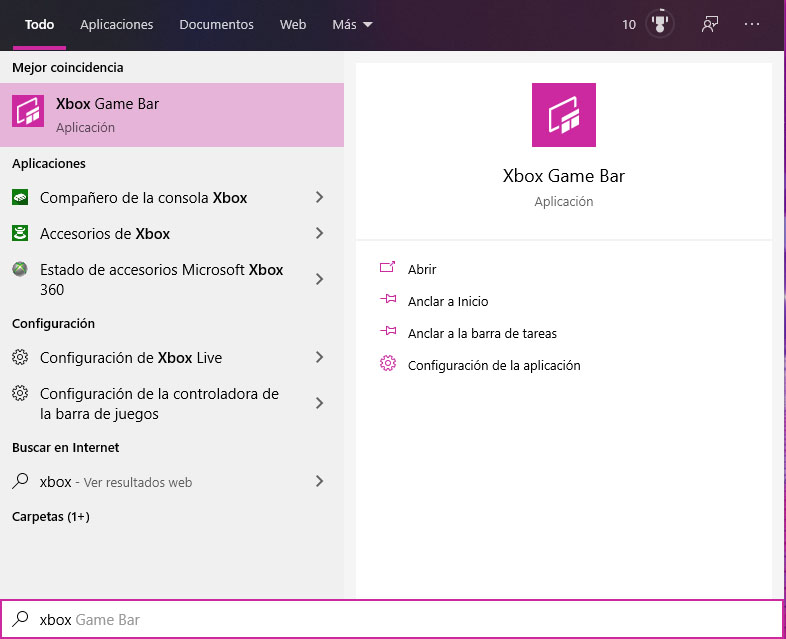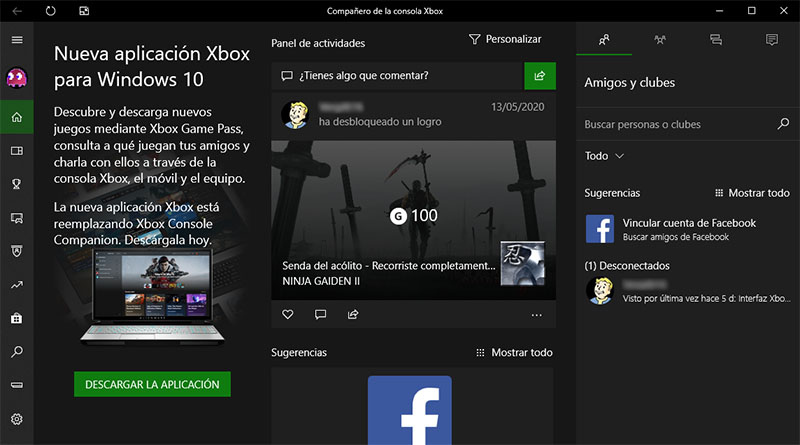Una de las ventajas más notables que encontramos los usuarios de Windows es su compatibilidad total con los mandos de las consolas de Microsoft, la Xbox. Ya sea modelo 360 o Xbox One, en este tutorial os vamos a mostrar cómo aprovechar vuestros mandos para utilizarlos también en PC.¿Preparados? ¡Vamos allá!
Índice de contenidos
Modos de conexión
Eminentemente, los modelos de consola más recientes son inalámbricos por excelencia. Esta conexión se realiza vía Bluetooth (en algunos modelos recientes) o radiofrecuencia con un receptor USB, el cual necesitaríamos adquirir a no ser que tengamos un mando que ya lo incluya por defecto, como el de Xbox One para PC.
Última actualización el 2025-02-26
Con cable
Para los usuarios más tradicionales o que prefieren olvidarse de las pilas, una alternativa más está en la posibilidad de utilizar el mando con cable, para lo cual bastaría con enchufarlo e inmediatamente sería reconocido por el sistema sin necesidad de gestionar drivers, algo que sí tiende a ser necesario con los modelos inalámbricos. Os dejamos por aquí algunas sugerencias.
Última actualización el 2025-02-26
Receptor inalámbrico
Sin duda el tipo de conectividad más difundida. Generalmente es por radiofrecuencia, aunque también es posible encontrar modelos con Bluetooth como algunas versiones de los mandos de PS4 o Xbox One. Aunque suponga una alternativa, lo cierto es que se considera que la conexión con receptor es más estable y mejor tiempo de respuesta (debido a una menor latencia), siendo el motivo por el que este es el modo en que nos centramos en este artículo.
Si ya sois poseedores de un mando Xbox, lo único que necesitaréis antes de entrar a configurar los controladores es un receptor USB. El mercado está repleto de ellos y en general los precios tienden a ser bastante bajos, os dejamos una breve lista con los más populares.
Última actualización el 2025-02-26
Vinculación del mando Xbox en PC
Pues bien, una vez hemos adquirido nuestro receptor inalámbrico toca el turno de instalar controladores y que todo esto eche a rodar. ¡Que no cunda el pánico! Es mucho más sencillo de lo que parece.
Mando Xbox 360
En primer lugar debemos dirigirnos a la web oficial de Microsoft y descargar el controlador para nuestro mando de Xbox. El driver está disponible desde Windows XP en adelante, de modo que en cuestión de compatibilidad no encontraremos ningún problema. Una vez descargado, procederemos a ejecutar el programa y dejar que se instale.
Hecho lo anterior, deberemos dirigirnos al Administrador de Dispositivos. En el listado que se nos muestre aparecerá la sección Otros dispositivos > Dispositivo desconocido, el cual es nuestro receptor de mando Xbox 360.
Una vez aquí, hacemos clic derecho sobre Dispositivo desconocido y seleccionamos Actualizar controlador. Esto hará aparecer una ventana emergente en que podremos escoger entre Buscar software de controlador actualizado automáticamente o Buscar software de controlador en el equipo. Seleccionaremos la segunda opción y dentro de esta, Elegir en una lista de controladores disponibles en el equipo.
Nuevamente aparecerá una ventana emergente en la que deberemos seleccionar el tipo de dispositivo con una lista muy amplia, dentro de la cual deberemos localizar el hardware llamado «Periféricos de Xbox 360».
El driver que nos interesa encontrar es el «Xbox 360 Wireless Receiver for Windows», por lo que si no aparece en el listado deberemos pulsar en el botón «Usar disco…» > Examinar > Disco local (C:) > Program Files > Microsoft Xbox 360 Accessories > Xusb21.inf.
Seleccionado el controlador inalámbrico para Xbox 360 habremos completado el proceso y podremos ver que el Dispositivo desconocido es ahora Receptor inalámbrico de Xbox 360 para Windows.
Mando Xbox One
Con esta versión más reciente de Xbox, podemos encontrar como alternativa al receptor y el cable la conectividad Bluetooth, de modo que las explicaremos por separado según el modelo que queráis seguir.
Conexión vía Bluetooth
Este sistema de vinculación está sólo disponible en los mandos de Xbox One S y Xbox One X. Esencialmente sólo deberemos seguir dos pasos:
- Mantenemos pulsado el botón Xbox hasta que se ilumine y después el botón de emparejamiento de la parte superior durante unos segundos; cuando la luz del botón Xbox parpadee rápido estará en modo emparejamiento.
- En Windows 10, accedemos a Configuración (engranaje del menú de inicio) > Dispositivos > Bluetooth y otros dispositivos. Una vez dentro pulsamos sobre Agregar Bluetooth u otro dispositivo para buscar el mando de Xbox One y emparejarlo. Nos aparecerá una lista de dispositivos compatibles con este tipo de conexión y deberemos elegir Xbox Wireless Controller.
Conexión con receptor o cable
El proceso para el adaptador inalámbrico de Xbox One mejoraron sensiblemente respecto al proceso que debemos seguir con Xbox 360. La propia Microsoft vende adaptadores inalámbricos o cable oficial y en este caso sería totalmente Plug & Play.
El emparejamiento sólo nos exige pulsar los botones de vinculación tanto del mando como el receptor, permitiendo que se localicen entre sí automáticamente. La conexión por cable sin embargo no alberga ningún otro misterio, es enchufar y jugar.
Otras cuestiones de interés
Al margen de los sistemas de conectividad, hay varios aspectos que os pueden resultar interesantes de conocer respecto al uso de mando de consola en PC, especialmente si utilizamos la versión de Windows 8 o 10.
Xbox Game Bar
La aplicación Xbox Game Bar nos permite regular parámetros relacionados con la grabación de partidas (y audio), capturas de pantalla, gestión de notificaciones y diversas opciones de personalización. Es un programa incluido por defecto en Windows 10 y que está ahí para ponernos las cosas aún más fáciles a los usuarios de mandos y consolas Xbox.
Compañero de la consola Xbox
Básicamente este es el servicio de nuestra cuenta de Xbox en PC, donde se nos mostrará nuestro perfil personalizado, juegos, amigos y logros. Todos los elementos ya presentes en nuestras consolas asociadas a nuestro usuario están aquí, siendo una cuestión completamente multiplataforma.
Accesorios Xbox
Cuando utilizamos conectividad inalámbrica, el controlador de Xbox 360 nos indica al pulsar el botón del mando tanto un sistema de apagado del controlador como el estado de la batería y la conexión, algo que sin duda habríamos echado en falta. Para contar con esto es necesario llevar a cabo el proceso manual de instalación de drivers que os comentamos anteriormente.

En el caso de mando para Xbox One, si tenemos el receptor USB indicado por el fabricante, los Accesorios de Xbox lo detectarán automáticamente.
Conclusiones sobre el mando Xbox en PC
Ya sabemos que hay juegos que se disfrutan mucho más con mando por mucho que los gamers de PC hablemos sobre las maravillas del ratón y teclado. La saga Dark Souls es un gran ejemplo de ello al igual que la práctica totalidad de los juegos de lucha. Es por esto que reinventar nuestros mandos de consola y adaptarlos para utilizarlos en ordenador no es ninguna tontería.
Os recomendamos la lectura de: Mejores mandos para PC.
Tanto si tenéis modelos de Xbox One o Xbox 360, inalámbricos o con cable, en este tutorial hemos procurado abarcar el mayor número de caminos posibles y añadir tanto sugerencias como unos cuantos trucos sobre aplicaciones o accesorios que podríais haber pasado por alto.
Y vosotros, ¿cómo lo veis? ¿Hay algún aspecto o recomendación importante que nos hayamos pasado por alto? ¿Aún utilizáis vuestro viejo mando de Xbox 360? Contadnos vuestras impresiones en los comentarios.